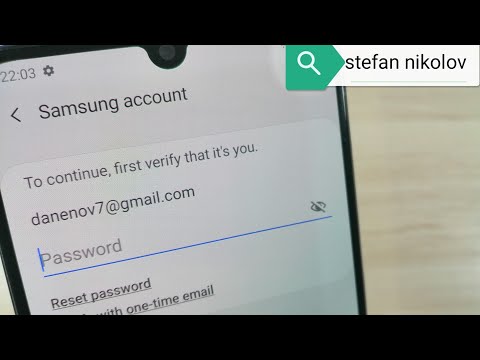
Inhoud
De daadwerkelijke foutmelding “App kan niet worden gedownload vanwege een fout. (905) ”is een van de ongebreidelde Play Store-problemen waarover Samsung Galaxy S9-gebruikers klaagden. Vaker verschijnt de fout 905 plotseling wanneer een gebruiker een app probeert te downloaden die het proces zonder duidelijke reden stopt. Dus als u een gebruiker bent, heeft u in plaats van het proces voort te zetten, geen andere keus gelaten dan het downloadproces dat u bent gestart te annuleren.
In dit bericht zal ik je helpen bij het oplossen van problemen met je Galaxy S9 die steeds de fout 905 opduikt bij het downloaden of installeren van apps. We zullen elke mogelijkheid overwegen en ze een voor een uitsluiten totdat we het probleem kunnen oplossen. Als je een van de eigenaren van deze telefoon bent en momenteel last hebt van hetzelfde probleem, lees dan verder, want dit artikel kan je misschien op de een of andere manier helpen.
Als u nog andere problemen met uw telefoon ondervindt, zorg er dan voor dat u langs onze pagina voor probleemoplossing komt, want we hebben al oplossingen geboden voor honderden problemen die door onze lezers zijn gemeld. De kans is groot dat we mogelijk al een oplossing hebben geboden voor het probleem dat u momenteel ondervindt, dus probeer op die pagina problemen te vinden die vergelijkbaar zijn met die van u en voel u vrij om de oplossingen te gebruiken die we hebben voorgesteld. Als ze niet werken of als u meer hulp nodig heeft, vult u onze vragenlijst voor Android-problemen in en klikt u op Verzenden om contact met ons op te nemen.
Problemen oplossen Galaxy S9 met Play Store-fout 905
Het belangrijkste doel van het uitvoeren van deze procedures op uw telefoon is om het echte probleem te achterhalen en het probleem zo eenvoudig mogelijk op te lossen. Dit zijn de dingen die u moet doen:
Eerste oplossing: voer een zachte reset uit
Zoals veel Android-apparaten is de Galaxy S9 tegenwoordig niet vrij van problemen en kwetsbaar voor softwareproblemen. Dus voordat u procedures voor probleemoplossing uitvoert, is het noodzakelijk om eerst het vermoeden te elimineren dat een storing in het systeem het probleem veroorzaakt. Omdat de S9 geen verwijderbare batterij heeft, hoeft u alleen de zogenaamde gesimuleerde batterijprocedure of zachte reset uit te voeren. Het vernieuwt het geheugen van de telefoon en herlaadt alle services die op de achtergrond worden uitgevoerd. Hier is hoe:
- Houd de knop Volume omlaag ingedrukt en laat deze niet los.
- Houd de volumeknop ingedrukt en houd ook de aan / uit-toets ingedrukt.
- Houd beide toetsen 10 seconden samen ingedrukt of totdat het S9-logo op het scherm verschijnt.
Nadat de telefoon opnieuw is opgestart, opent u de Play Store en downloadt u een app om te zien of de fout 905 nog steeds verschijnt. Als dit nog steeds het geval is, gaat u verder met de volgende oplossing.
LEES OOK: Hoe Play Store-fout 961 op Samsung Galaxy S9 te repareren
Tweede oplossing: reset de Play Store-app
Als u de Play Store opnieuw instelt, moet u alle cachegeheugen en gegevens van de app wissen, zodat er nieuwe worden gemaakt. Deze procedure is zeer effectief, vooral bij het omgaan met een dergelijk probleem en u hoeft zich er geen zorgen over te maken, omdat alleen de opgeslagen Play Store-bestanden en gegevens tijdens het proces worden verwijderd. Volg deze stappen:
- Open Instellingen-app.
- Tik op Apps.
- Tik op Meer instellingen rechtsboven (pictogram met drie stippen).
- Selecteer Systeem-apps weergeven.
- Zoek en tik op Google Play Store.
- Tik op Opslag.
- Tik op de knop Gegevens wissen.
- Start uw telefoon opnieuw op en controleer het probleem.
Zodra de telefoon actief wordt, probeert u een app te downloaden om te zien of de fout 905 nog steeds verschijnt. Probeer de volgende oplossing als dit nog steeds het geval is.
LEES OOK: Hoe Google Play Store-fout 194 op Samsung Galaxy S9 te repareren
Derde oplossing: verwijder uw Google-account en voeg het opnieuw toe
Het is ook mogelijk dat het een synchronisatieprobleem is en dat uw account er iets mee te maken heeft. Daarom raden we je deze keer aan om je Google-account te verwijderen om te proberen eventuele synchronisatieproblemen op te lossen. Voeg daarna het account weer toe aan uw telefoon en kijk of het probleem zich blijft voordoen. U verwijdert als volgt uw Google-account van uw telefoon:
- Veeg vanaf het startscherm omhoog op een lege plek om de Apps-lade te openen.
- Tik op Instellingen.
- Tik op cloud en accounts.
- Tik op accounts.
- Selecteer het Google-account (als u meerdere accounts heeft, kiest u het account dat u gebruikt voor Google Play Store).
- Tik op ACCOUNT VERWIJDEREN.
- Tik op ACCOUNT VERWIJDEREN om te bevestigen.
Volg deze stappen om uw Google-account opnieuw toe te voegen:
- Veeg vanaf het startscherm omhoog op een lege plek om de Apps-lade te openen.
- Tik op Instellingen.
- Tik op cloud en accounts.
- Tik op accounts.
- Tik onderaan op Account toevoegen.
- Selecteer Google.
- Bied de schermontgrendeling als daarom wordt gevraagd
- Voer uw Google-accountgegevens in.
Open hierna Play Store en download een app om te zien of de Play Store-fout 905 nog steeds zou verschijnen. Als dit nog steeds het geval is, gaat u verder met de volgende procedure.
LEES OOK: Hoe de Camera Failed-fout op uw Samsung Galaxy S9 te repareren
Vierde oplossing: voer een hoofdreset uit
Als al het andere de Play Store-fout 905 niet heeft opgelost, is uw laatste redmiddel het resetten van uw telefoon. Hiermee worden alle app- of softwaregerelateerde problemen opgelost en ik ben ervan overtuigd dat dit ook met je S9 voor dit probleem zal zorgen. Vergeet echter niet dat u een kopie moet maken van uw belangrijke bestanden en gegevens, aangezien deze worden verwijderd. Nadat je een back-up hebt gemaakt, verwijder je je Google- en Samsung-accounts, zodat je geen toegang meer krijgt tot je apparaat. Zodra alles is ingesteld, volgt u deze stappen om uw telefoon opnieuw in te stellen.
- Schakel het apparaat uit.
- Houd de toets Volume omhoog en de Bixby-toets ingedrukt en houd vervolgens de aan / uit-toets ingedrukt.
- Laat alle toetsen los wanneer het Galaxy S9-logo wordt weergegeven.
- Uw telefoon gaat door met het opstartproces totdat deze de herstelmodus bereikt. Als u het zwarte scherm met blauwe en gele tekst ziet, bent u klaar om door te gaan naar de volgende stap.
- Druk meerdere keren op de toets Volume omlaag om ‘gegevens wissen / fabrieksinstellingen herstellen’ te markeren.
- Druk op de aan / uit-knop om te selecteren.
- Druk op de volume-omlaagtoets totdat ‘Ja - verwijder alle gebruikersgegevens’ is gemarkeerd.
- Druk op de aan / uit-knop om de masterreset te selecteren en te starten.
- Wanneer de masterreset is voltooid, wordt ‘Systeem nu opnieuw opstarten’ gemarkeerd.
- Druk op de aan / uit-toets om het apparaat opnieuw op te starten.
Na de reset wordt u gevraagd om uw telefoon opnieuw in te stellen. Stel het dus in met uw Google-account en volg de instructies op het scherm totdat de installatie is voltooid. Ik hoop dat we je hebben kunnen helpen bij het repareren van je Galaxy S9 met Play Store-fout 905. We zouden het op prijs stellen als je ons zou helpen het nieuws te verspreiden, dus deel dit bericht als je het nuttig vindt. Heel erg bedankt voor het lezen!
Verbind je met ons
We staan altijd open voor uw problemen, vragen en suggesties, dus neem gerust contact met ons op door dit formulier in te vullen. Dit is een gratis service die we aanbieden en we brengen u er geen cent voor in rekening. Houd er echter rekening mee dat we elke dag honderden e-mails ontvangen en dat het voor ons onmogelijk is om op elk ervan te reageren. Maar wees gerust, we lezen elk bericht dat we ontvangen. Voor degenen die we hebben geholpen, verspreid het nieuws door onze berichten met je vrienden te delen of door simpelweg onze Facebook-pagina leuk te vinden of ons te volgen op Twitter.
RELEVANTE POSTS:
- Hoe u langzaam internetten op uw Samsung Galaxy S9, het laden van websites en webpagina's probleem kunt oplossen
- Samsung Galaxy S9 repareren met de foutmelding "Helaas is Contacten gestopt" (eenvoudige stappen)


